文章詳情頁
win10任務管理器未運行任何應用程序
瀏覽:2日期:2023-04-24 18:17:25
win10系統是一款集各種功能于一體的優秀系統,最近一直有小伙伴們反應自己的win10系統遇到了任務管理器未運行任何應用程序的問題?今天小編就為大家帶來了電腦任務管理器界面沒有任務教程的解決辦法!一起來看一看吧。

【任務管理器使用問題解決匯總】
win10任務管理器未運行任何應用程序的解決辦法:1、同時按CTRL+SHIFT+ESC組合鍵,即可打開“任務管理器”。

2、也可以鼠標右擊任務欄,在彈出的快捷菜單中選擇“啟動任務管理器”。
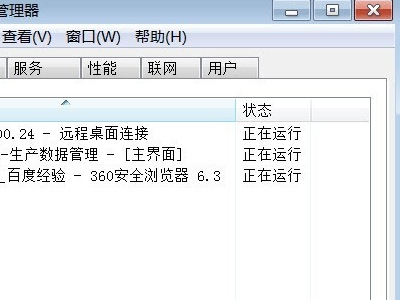
3、啟動任務管理器后,在“應用程序”選項卡列出了當前正在運行的并擁有任務欄按鈕的所有程序,此中包含一個“狀態”列,顯示“正在運行”或“停止響應”等狀態。

4、要結束一個任務,可以選中該程序,然后單擊“結束任務”按鈕即可。

5、切換到“進程”選項卡,要想看到已登錄的用戶正在運行的進程以及系統帳戶下運行的進程,可單擊“顯示所有用戶的進程”按鈕。這樣就會顯示所有進程了。

(以上就是小編為大家準備的win10任務管理器未運行任何應用程序故障的解決辦法!如果以上內容對您產生了幫助請持續關注好吧啦網!我們將為你帶來更多的優質內容)
以上就是win10任務管理器未運行任何應用程序的全部內容,望能這篇win10任務管理器未運行任何應用程序可以幫助您解決問題,能夠解決大家的實際問題是好吧啦網一直努力的方向和目標。
上一條:win10任務管理器沒反應下一條:Win10快捷鍵用法
相關文章:
1. deepin文件有個鎖頭怎么刪除? deepin刪除帶鎖頭文件的技巧2. 深度操作系統Deepin20.2.1發布(附下載和更新日志)3. 統信uos怎么顯示隱藏文件? uos文件管理器隱藏文件的顯示方法4. uos怎么截圖? 統信uos系統截取整個屏幕或者部分截圖的技巧5. 微軟Win11專業版即將默認禁用 SMB 來賓認證服務6. UOS語音記事本怎么選擇聲音來源? UOS語音記事本設置聲音來源技巧7. 深度操作系統20.5發布 deepin 20.5更新內容匯總8. deepin linux怎么切換到root權限? Deepin切換root用戶的技巧9. 在FreeBSD上搭建Mac的文件及time machine備份服務10. 統信UOS系統怎么設置鼠標樣式? UOS更改鼠標形狀的技巧
排行榜

 網公網安備
網公網安備